En este artículo
El comando para la importación se activa desde el menú Acciones > Importar en la contabilidad y permite importar datos desde archivos en las siguientes tablas:
- Registros - Movimientos bancarios
Para importar extractos bancarios en la tabla Registros. - Registros - Movimientos genéricos
Para importar movimientos en la tabla Registros. - Cuentas
Para importar cuentas en la tabla Cuentas. - Códigos IVA
Para importar códigos de IVA en la tabla Códigos IVA. - Cambios
Para importar tipos de cambio en la tabla Cambios. - Archivo
Importa los datos en varias tablas y también en las Propiedades del archivo de contabilidad. Este tipo de importación se usa, por ejemplo, para la conversión del plan contable.
Para recuperar datos de otros programas, consulta la página Recuperar datos de otros programas.
Procedimiento para la importación
- Elige la tabla de destino de los datos.
- Elige el tipo de archivo a importar.
- Indica el nombre del archivo.
- Elige los movimientos a importar.
Formatos de importación
Dependiendo del tipo de tabla de destino, hay disponibles diferentes formatos de importación.
- Importación desde otros archivos de Banana Contabilidad (.ac2)
Diseñados para convertir datos desde archivos. - Archivos de texto con encabezado (CSV/TXT)
Para archivos creados que exportan los datos en el formato requerido por Banana Contabilidad.
Las indicaciones técnicas sobre cómo preparar estos archivos están disponibles en inglés. - Formatos de archivo predefinidos (genéricos)
ISO 20022 (genérico). - Importación mediante una extensión de importación
Generalmente para extractos bancarios.
La extensión de importación es un programa adicional de Banana Contabilidad que convierte los datos desde un formato específico.
El usuario debe instalar la extensión correspondiente.
Si se necesita importar desde otros tipos de archivo no incluidos en la lista, se puede desarrollar una Extensión Banana de importación específica.
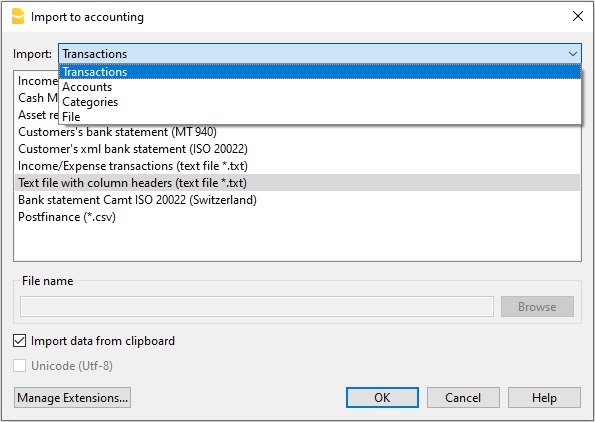
Parámetros de importación
Nombre del archivo:
- Indica el nombre del archivo del cual se deben importar los datos.
- Para ciertos tipos de importación (por ejemplo, extractos bancarios)
- También puedes indicar varios archivos a la vez, seleccionándolos con el cuadro de diálogo o escribiéndolos separados por punto y coma ";".
- Puedes indicar un archivo zip que contenga varios archivos de importación.
- Si importas varios archivos, todos deben ser del mismo tipo.
Importar datos desde el portapapeles (Excel)
Con esta opción los datos no se leen desde un archivo, sino desde el portapapeles.
Se utiliza para importar datos desde archivos que Banana no puede leer directamente, como por ejemplo un extracto bancario disponible solo en Excel, o proveniente de otro programa.
La ventaja de importar los datos en lugar de utilizar simplemente copiar y pegar es que los datos son convertidos por el programa de importación y completados automáticamente.
Procede de la siguiente manera:
- Abre el archivo Excel que contiene los datos.
- Selecciona los datos a importar, incluidas posibles filas de encabezado.
- Ejecuta el comando Copiar (Ctrl+C).
Esta opción solo se muestra para ciertos tipos de importación.
UTF-8
Marca esta casilla si los datos a importar están en formato UTF-8.
Esta opción se muestra solo para ciertos tipos de importación.
Gestión de Extensiones...
Este comando lleva al diálogo Administrar Extensiones.
Úsalo para:
- Buscar, añadir o eliminar una extensión de importación.
- Cambiar los parámetros de la extensión.
Usa también este comando para cambiar la configuración de la extensión.
Configuración
El botón permite cambiar la configuración de la extensión.
El botón es visible en la versión 10.1 y solo si la extensión permite establecer parámetros.
Botón OK
Inicia la importación.
Informe de errores
Si durante la ejecución de una importación se generan errores, lo primero que debes hacer es actualizar las Extensiones de Importación.
Si los errores persisten, envíanos un comentario, puede que el formato del archivo haya sido actualizado por el banco o institución de origen, y en ese caso también actualizaremos nuestro filtro de importación.